Kuten useimmat sähköpostipalvelut, Gmail voi lajitella roskapostisi roskapostikansioon. Se auttaa pitämään postilaatikon siistinä, mutta joskus tärkeätkin sähköpostit voivat päätyä roskapostiin. Jos haluat tarkistaa roskapostisi tai poistaa ne, mutta et tiedä miten, autamme mielellämme.
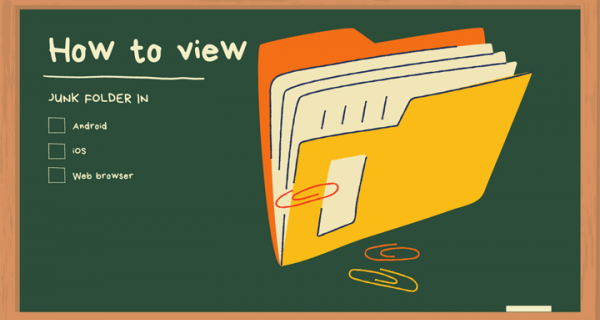
Tässä artikkelissa annamme vaiheittaisen oppaan roskapostin hallintaan Gmailissa. Selitämme kuinka löytää ja tyhjentää roskapostikansio, kuinka sähköpostit merkitään roskapostiksi ja miten kansio saatetaan aina näkyviin. Vastaamme myös yleisimpiin Gmailin roskapostiin liittyviin kysymyksiin. Lue, kuinka voit pitää sähköpostisi kunnossa ja hallita Gmail-yhteystietojasi.
Roskapostikansion tarkasteleminen Gmailissa
Oletusarvoisesti Gmailin roskapostikansio on piilotettu. Ennen kuin menemme monimutkaisempiin asioihin, etsitään se. Noudata alla olevia yksinkertaisia ohjeita:
- Avaa Gmail selaimessasi.

- Vieritä alas vasenta sivupalkkia, kunnes näet "Lisää" -vaihtoehdon, ja napsauta sitä.

- Valitse Roskaposti-kansio.

Jos käytät mobiilisovellusta, vaiheet ovat hieman erilaiset:
- Avaa Gmail-sovellus.

- Napsauta vasemmassa yläkulmassa olevaa kolmen palkin kuvaketta.

- Vieritä alas, kunnes näet "Roskaposti"-kansion, ja napsauta sitä.

Kuinka saada Gmailin roskapostikansio näkyväksi
Jos haluat roskapostin olevan helpompi päästä käsiksi, voit asettaa roskapostikansion näkyväksi aina tai vain silloin, kun sinulla on lukemattomia viestejä. Voit tehdä tämän noudattamalla alla olevaa ohjetta:
- Avaa Gmail selaimessasi tai mobiilisovelluksessa.

- Siirry asetuksiin napsauttamalla rataskuvaketta oikeassa yläkulmassa.

- Valitse avattavasta valikosta "Asetukset".

- Napsauta "Tarrat" ja vieritä alas ja valitse sitten "Roskaposti".

- Valitse yksi kolmesta vaihtoehdosta – "näytä", "piilota" tai "näytä, jos ei ole lukenut".

- Poistu asetuksista.
Kuinka poistaa roskapostit Gmailissa
Roskapostit kerääntyvät nopeasti, joten Gmail tyhjentää roskapostikansion automaattisesti 30 päivän välein. Jos haluat tyhjentää sen useammin tai haluat poistaa vain tietyt sähköpostit, toimi seuraavasti:
- Siirry Roskaposti-kansioon.

- Tyhjennä kansio napsauttamalla sähköpostilistan yläpuolella olevaa "Poista kaikki roskapostiviestit nyt".

- Vahvista kaikkien viestien poistaminen napsauttamalla "OK".

- Valitse tiettyjä sähköposteja valitsemalla valintaruudut niiden sähköpostien vieressä, jotka haluat poistaa, ja valitse "Poista" -vaihtoehto, joka tulee näkyviin sähköpostiluettelon yläpuolelle.

Gmail-mobiilisovelluksessa tiettyjen sähköpostien poistaminen on hieman erilaista:
- Napauta roskapostikansiossa ensimmäistä poistettavaa viestiä ja pidä se painettuna muutaman sekunnin ajan.

- Voit valita lisää napauttamalla muita viestejä samalla tavalla.

- Napsauta oikeassa yläkulmassa olevaa roskakorikuvaketta.

Sähköpostien merkitseminen roskapostiksi ja merkinnän poistaminen Gmailissa
Usein lajitteluominaisuus ei toimi oikein, jolloin roskaposti, kuten mainokset, jää postilaatikon pääkansioon. Jos merkitset sähköpostin roskapostiksi, kaikki lähettäjän tulevat viestit siirretään roskapostikansioon. Voit tehdä tämän noudattamalla alla olevaa ohjetta:
- Avaa Gmailin Saapuneet-kansio.

- Valitse sen sähköpostin vasemmalla puolella oleva valintaruutu, jonka haluat merkitä roskapostiksi. Voit valita useita sähköposteja kerralla.

- Napsauta huutomerkkikuvaketta merkitäksesi viestin roskapostiksi.

- Valitse "Ilmoita roskapostista ja peruuta tilaus" tai "Ilmoita roskapostista". Jos valitset ensimmäisen vaihtoehdon, et saa enää sähköpostiviestejä lähettäjältä. Jos valitset toisen vaihtoehdon, saat edelleen sähköpostit, mutta ne lajitellaan roskapostiksi.

Voit poistaa sähköpostin roskapostimerkinnän seuraavasti:
- Avaa Gmailin roskapostikansio.

- Valitse niiden sähköpostien valintaruudut, joista haluat poistaa roskapostimerkin.

- Valitse viestiluettelon yläpuolelta Ei roskapostia. Sähköposti näkyy nyt Saapuneet-kansiossasi.

Sähköpostien merkitseminen roskapostiksi ja merkinnän poistaminen Gmail-mobiilisovelluksessa
Jos käytät mobiilisovellusta, voit ilmoittaa viestit roskapostiksi noudattamalla näitä ohjeita:
- Avaa Gmailin Saapuneet-kansio.

- Napauta sähköpostia, josta haluat ilmoittaa, ja pidä painettuna muutaman sekunnin ajan. Voit valita useita viestejä samalla tavalla.

- Napauta kolmen pisteen kuvaketta näytön oikeassa yläkulmassa.

- Valitse avattavasta valikosta Ilmoita roskapostista.

- Valitse "Ilmoita roskapostista" tai "Ilmoita roskapostista ja peruuta tilaus".

- Peruuta napauttamalla mitä tahansa muualla näytöllä.
Sähköpostien roskapostimerkinnän poistaminen Gmail-mobiilisovelluksessa:
- Siirry Gmailin roskapostikansioon.

- Napauta sähköpostia, jonka roskapostimerkinnän haluat poistaa, ja pidä painettuna muutaman sekunnin ajan. Tee sama muiden sähköpostien kanssa, joiden merkinnän haluat poistaa.

- Napauta kolmen pisteen kuvaketta näytön oikeassa yläkulmassa.

- Valitse avattavasta valikosta Ilmoita ei roskapostista. Viestit näkyvät Saapuneet-kansiossasi.

- Peruuta napauttamalla nuolikuvaketta näytön vasemmassa yläkulmassa.

Kuinka lisäät lähettäjän yhteystietoihin Gmailissa
Jos lähettäjää ei ole lisätty yhteystietoluetteloosi, hänen lähettämänsä sähköpostit voivat siirtyä roskapostikansioon, jolloin saatat jäädä huomaamatta. Voit korjata tämän seuraavasti:
- Avaa sähköposti henkilöltä, jonka haluat lisätä yhteystietoihisi.
- Siirrä osoitin lähettäjän nimen kohdalle sähköpostin vasemmassa yläkulmassa.
- Valitse ponnahdusikkunasta "Lisää yhteystietoihin".

- Lisäksi voit muokata yhteystiedon nimeä ja muita tietoja valitsemalla samasta ponnahdusikkunasta "Muokkaa yhteystietoa".

- Napsauta "Tallenna".

Jos käytät Gmail-mobiilisovellusta, lisää lähettäjä yhteystietoihin noudattamalla alla olevia ohjeita:
- Avaa sähköposti henkilöltä, jonka haluat lisätä yhteystietoihin.
- Napauta lähettäjän kuvaa ja pidä sitä painettuna muutaman sekunnin ajan.
- Valitse ponnahdusikkunasta "Lisää yhteystietoihin".
- Muokkaa tietoja tarvittaessa ja napauta "Tallenna".
FAQ
Nyt kun tiedät, mistä löydät Gmailin roskapostikansion ja kuinka voit hallita sähköpostejasi ja yhteystietojasi, saatat haluta lisätietoja. Löydä vastaukset yleisimpiin Gmail-roskapostiin liittyviin kysymyksiin tästä osiosta.
Miksi sähköpostissani Gmailissa on varoitustarra?
Gmail käyttää kysymysmerkkiä lähettäjän kuvan sijaan suojausvaroituksena. Sitä käytetään, kun Gmail ei tunnista sähköpostia roskapostiksi, mutta pitää sitä mahdollisesti haitallisena. Sähköposti voi kuitenkin silti olla lailliselta lähettäjältä. Monet yrityssähköpostiviestit tunnistetaan automaattisesti, eikä sinun tarvitse lisätä lähettäjiä yhteystietoihin. Mutta jos lähettäjää ei tunnisteta eikä se ole yhteystietoluettelossasi, näet varoitusmerkin.
Miksi Gmailin yhteyshenkilön viesti meni roskapostikansioon?
Joskus jopa yhteystietojesi sähköpostit voivat päätyä roskapostikansioon. Näin tapahtuu, jos viestissä on roskapostiominaisuuksia. Roskapostiominaisuuksiin kuuluvat liiallinen isojen kirjainten ja huutomerkkien käyttö, usein roskapostissa käytetyt lauseet, luottokorttitarjoukset, jotkin liitteet ja muut. Jopa liian monet kielioppivirheet voidaan tunnistaa roskapostiominaisuuksiksi. Jos haluat siirtää tällaisen sähköpostin postilaatikkoosi, poista sen roskapostimerkintä.
Mitä eroa on sähköpostien estämisellä ja tilauksen lopettamisella Gmailissa?
Olet ehkä huomannut, että Gmailin avattavassa valikossa on kaksi vaihtoehtoa Ilmoita roskapostiksi -vaihtoehdon lisäksi - "Estä" ja "Peruuta tilaus". Jos valitset "Estä", kaikki kyseisen lähettäjän sähköpostit ohjataan automaattisesti roskapostiin. Siksi "Estä" -vaihtoehto tekee olennaisesti saman asian kuin "Ilmoita roskapostiksi" -vaihtoehto.
"Peruuta tilaus" toimii parhaiten mainostilauksissa. Jos valitset niin, sinut poistetaan lähettäjän postituslistalta etkä saa enää viestejä. Saatat kuitenkin saada viestejä vielä muutaman päivän. Joissakin tapauksissa sinun on silti peruutettava tilaus suoraan lähettäjän verkkosivustolta.
Kuinka tyhjennän roskakorikansion Gmailissa?
Vaikka poistaisit kaikki viestit roskapostikansiosta, ne eivät katoa taianomaisesti. Tyhjennä roskakorikansio selaamalla vasemman sivupalkin valikkoa, kunnes näet roskakorikuvakkeen, ja napsauta sitten sitä. Napsauta sähköpostiluettelon yläpuolella olevaa Tyhjennä roskakori nyt -vaihtoehtoa poistaaksesi kaikki.
Valitse tiettyjä viestejä valitsemalla niiden vieressä olevat valintaruudut ja valitsemalla näytön vasemmasta yläkulmasta "Poista pysyvästi" -vaihtoehto. Kun olet poistanut viestin Roskakori-kansiosta, et voi palauttaa sitä.
Kuinka voin palauttaa sähköpostin Gmailin roskakorikansiosta?
Joskus sähköpostit menevät roskikseen vahingossa. Voit korjata tämän siirtymällä roskakorikansioosi ja valitsemalla palautettavat viestit merkitsemällä niiden vieressä olevat valintaruudut. Napsauta sitten sähköpostiluettelon yläpuolella olevaa kansiota, jossa on nuolikuvake. Valitse avattavasta valikosta kansio, johon haluat siirtää sähköpostit. Viestit voidaan siirtää postilaatikkoosi, roskapostiin tai uuteen mukautettuun kansioon.
Pidä Gmailisi siistinä
Toivottavasti olemme auttaneet sinua löytämään Gmailin roskapostikansion ja hallitsemaan roskapostiluetteloasi. Nyt postilaatikkosi on siisti ja yhteystietosi kunnossa. Älä unohda tyhjentää roskakorikansiota silloin tällöin!
Oletko kokenut erilaisia roskapostiin liittyviä ongelmia Gmailissa? Tiedätkö muita vinkkejä, jotka auttavat pitämään sähköpostisi kunnossa? Jaa ne alla olevassa kommenttiosiossa.













































